Kaip suplanuoti „Twitter“ įrašus „Twitter“ naudojant „TweetDeck“.
„TweetDeck“ yra a socialinės žiniasklaidos valdymo programos įrankis priklauso Twitter. Tai suteikia vartotojams skirtingą sąsają, skirtą organizuoti ir stebėti jų sąveiką.
Kaip suplanuoti „Twitter“ įrašus „Twitter“ naudojant „TweetDeck“.
Jei tam tikru metu negalėsite paskelbti naujinimo arba jei norite paskleisti naujinimus per visą dieną, galite iš anksto suplanuoti savo įrašus, kad jie būtų automatiškai išsiųsti, kai tik norite, kad jūsų „Tweets“ būtų matomi.
-
Eikite į TweetDeck.com žiniatinklio naršyklėje ir prisijunkite naudodami savo Twitter paskyros vartotojo vardą ir slaptažodį.
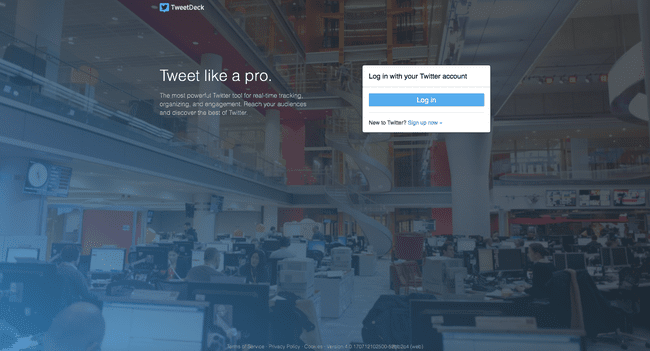
-
Pasirinkite Pradėti norėdami naudoti „TweetDeck“ ir pereiti prie planavimo funkcijos.
„TweetDeck“ suskirsto įvairias „Twitter“ naudojimo dalis į stulpelius, todėl viską galite pamatyti iš pirmo žvilgsnio.
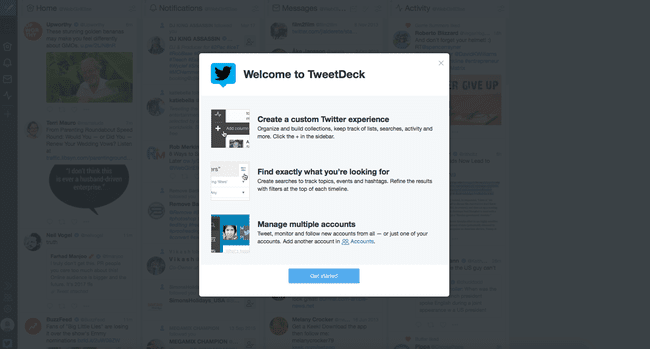
-
Pasirinkite Nauja žinutė mygtuką. Jis yra viršutiniame kairiajame ekrano kampe, pažymėtas mėlyna spalva pliuso ženklas ir plunksna piktogramą. Spustelėjus atidaromas tviterio įrašų kūrėjas.
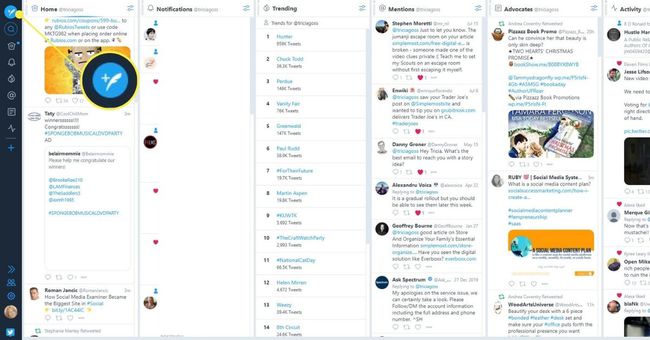
-
Įveskite savo tviterį į pateiktą įvesties laukelį.
Kiekvienas tviteris turi būti 280 ar mažiau simbolių. Jei norite rašyti ilgesnius tviterius, skaitytojai siunčiami į trečiosios šalies programą, kad galėtų perskaityti likusią tviterio dalį.
-
Pasirinkite Pridėti paveikslėlių po kompozitoriumi, jei norite pridėti vaizdą.
„TweetDeck“ automatiškai sutrumpina nuorodas naudodama URL trumpiklį.
-
Pasirinkite Suplanuokite „Tweet“. mygtukas, esantis po tviterio kompozitoriumi. Mygtukas išsiplečia ir rodomas kalendorius su laiku viršuje.
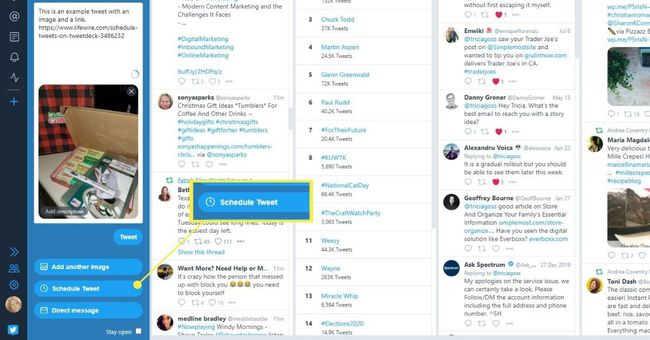
-
Naudodami, pasirinkite datą, kurią norite paskelbti tviteryje rodyklėmis viršuje, jei reikia, pakeisti mėnesį. Spustelėkite viduje valandą ir minutė langelius įvesti norimą laiką, tada pakeiskite ESU/PM mygtuką, jei jo reikia.
Pasirinkę tinkamą laiką ir datą, pasirinkite Paskelbkite „Twitter“ [data/laikas] mygtuką, norėdami suplanuoti, kad tviteris būtų automatiškai išsiųstas tiksliai šia data ir laiku. Pasirodo varnelė, patvirtinanti suplanuotą tviterį, ir tviterio kūrėjas uždaromas.
-
Stulpelis pažymėtas Suplanuota pasirodo programoje TweetDeck, kad galėtumėte sekti suplanuotus tviterius.
Jūsų suplanuotas „Tweet“ pranešimas bus išsiųstas, net jei „TweetDeck“ tuo metu neveikia.
Jei persigalvojate ir norite ištrinti arba redaguoti suplanuotą tviterį, galite jį redaguoti ir suplanuoti iš naujo arba visiškai ištrinti. Eikite į Suplanuota stulpelį ir pasirinkite Redaguoti arba Ištrinti.
Renkantis Redaguoti iš naujo atidaro tviterio kūrėją su tuo tviteriu. Paspaudus Ištrinti prašo patvirtinti, kad norite ištrinti tviterį prieš ištrinant jį visam laikui.
Jei suplanuotas tviteris veikė tinkamai, turėtumėte galėti grįžti prie kompiuterio ir pamatyti, kad tviteris buvo sėkmingai paskelbtas jūsų „Twitter“ profilyje, kol buvote išvykęs.
Galite suplanuoti tiek tviterių, kiek norite, naudodami kelias „Twitter“ paskyras su „TweetDeck“. Tai puikus sprendimas tiems, kurie per dieną turi tik kelias minutes praleisti „Twitter“.
